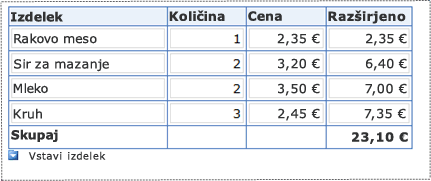Opomba: Najnovejšo vsebino pomoči v vašem jeziku vam želimo zagotoviti v najkrajšem možnem času. Ta stran je bila prevedena z avtomatizacijo in lahko vsebuje slovnične napake ali nepravilnosti. Naš namen je, da bi bila vsebina za vas uporabna. Ali nam lahko na dnu te strani sporočite, ali so bile informacije za vas uporabne? Tukaj je angleški članek za preprosto referenco.
V temu članku
Pregled
Ponavljajoče se tabele in odseke pogosto vsebujejo številske vrednosti, ki jo želite dodati na dnu odseka. Na primer, boste morali morda ponavljajočo se tabelo, ki vsebuje vrstni red informacije, ki vključuje razširjena Cena vsakega elementa. Na dnu tabele, lahko prikažete skupne vsote, kot je prikazano na spodnji sliki.
V tem članku je opisano, kako dodati vrednosti v enega ali več stolpcev ponavljajoče se tabele ali odseka.
Dodajanje en stolpec z vrednostmi v ponavljajočo se tabelo ali ponavljajoči se odsek
Če želite dodati stolpec v ponavljajoči se tabeli, lahko dodate kontrolnik, ki izračuna skupno zunaj tabele ali ga lahko postavite v nogo v tabeli, kot je prikazano na prejšnji sliki. Doseči ta rezultat, če noge še ni prikazan, sledite tem korakom, če želite prikazati noge v ponavljajočo se tabelo.
-
V načinu načrtovanja desno tipko miške kliknite glavo vrstice ponavljajoče se tabele in nato kliknite Lastnosti kontrolnika Ponavljajoča se tabela.
-
Kliknite zavihek Prikaži .
-
Potrdite potrditveno polje vključi noge , in nato kliknite v redu.
Če želite prikazati rezultate izračuna in ne želite uporabiti rezultate izračuna v drugih izračunih, polje z izrazom uporabite za izvajanje izračuna. Polje z izrazom, ki se prikaže le podatke; se ne shrani v obliki. Če želite uporabiti rezultate izračuna v drugem izračuna, uporabite polja z besedilom.
Polje z izrazom uporabite, če želite dodati stolpec vrednosti
-
Kliknite mesto, kamor želite vstaviti polje izraz.
-
V meniju Vstavljanje kliknite Več kontrolnikov.
-
V podoknu opravil Kontrolniki v razdelku dodatnokliknite Polje z izrazom.
-
V pogovornem oknu Vstavljanje polja z izrazom , kliknite Uredi formulo
-
V pogovornem oknu Vstavljanje formule , kliknite Vstavi funkcijo.
-
Na seznamu kategorij v pogovornem oknu Vstavljanje funkcije kliknite matematika.
-
Na seznamu funkcije kliknite vsotain nato kliknite v redu.
-
V polje Formula v pogovornem oknu Vstavljanje formule dvokliknite besedilo v oklepajih.
-
Na seznamu vir podatkov v pogovornem oknu Izbira polja ali skupine kliknite polje z vrednostmi, ki ga želite dodati. Polje mora biti vezan stolpec in mora biti ponavljajoče se polje ali del ponavljajočo se skupino.
-
Dvakrat kliknite V redu.
Uporabite polja z besedilom, če želite dodati stolpec vrednosti
-
Kliknite mesto, kamor želite vstaviti polje z besedilom.
-
V meniju Vstavljanje kliknite Polje z besedilom.
-
Dvokliknite polje z besedilom, ki ste jo pravkar dodali.
-
Kliknite zavihek Podatki.
-
V razdelku Privzeta vrednost, kliknite Uredi formulo
-
V pogovornem oknu Vstavljanje formule , kliknite Vstavi funkcijo.
-
V pogovornem oknu Vstavljanje funkcije na seznamu zvrsti kliknite matematika.
-
Na seznamu funkcije kliknite vsotain nato kliknite v redu.
-
V polje Formula v pogovornem oknu Vstavljanje formule , dvokliknite besedilo v oklepajih.
-
V pogovornem oknu Izberite polja ali skupine na seznamu vir podatkov kliknite polje z vrednostmi, ki ga želite dodati. Polje mora biti vezan stolpec in mora biti ponavljajoče se polje ali del ponavljajočo se skupino.
Dodajanje dveh ali več stolpcih od vrednosti v ponavljajočo se tabelo ali ponavljajoči se odsek
Recimo, da imate več kot en stolpec, ki ga želite dodati skupaj. V InfoPathu, lahko uporabite operator unije (|) za dokončanje tega, ne glede na to, ali stolpci so shranjeni v enem ponavljajočo se tabelo ali ponavljajoči se odsek ali če se širijo čez več ponavljajoče se tabele ali odseke. Na primer, boste morali morda eno ponavljajočo se tabelo, ki vsebuje informacije o naročilu in drugo ponavljajočo se tabelo, ki vsebuje nazaj naloži elementov. Ta postopek lahko uporabite za dodajanje kontrolnika v obrazec, ki doda skupno naročilo znesek v dveh tabelah.
Če želite prikazati rezultate izračuna in ne želite uporabiti rezultate izračuna v drugih izračunih, polje z izrazom uporabite za izvajanje izračuna. Polje z izrazom le prikaže podatke in ga ne shranite. Če želite uporabiti rezultate izračuna v drugem izračuna, uporabite polja z besedilom.
Polje z izrazom uporabite za dodajanje dva ali več stolpcev
-
Kliknite mesto, kamor želite vstaviti polje izraz.
-
V meniju Vstavljanje kliknite Več kontrolnikov.
-
V podoknu opravil Kontrolniki v razdelku dodatnokliknite Polje z izrazom.
-
V pogovornem oknu Vstavljanje polja z izrazom , kliknite Uredi formulo
-
V pogovornem oknu Vstavljanje formule , kliknite Vstavi funkcijo.
-
Na seznamu kategorij v pogovornem oknu Vstavljanje funkcije kliknite matematika.
-
Na seznamu funkcije kliknite vsotain nato kliknite v redu.
-
V polje Formula v pogovornem oknu Vstavljanje formule dvokliknite besedilo v oklepajih.
-
Na seznamu vir podatkov v pogovornem oknu Izbira polja ali skupine , dvokliknite polje z vrednostmi, ki ga želite dodati.
-
V polje Formula vnesite operator unije (|) takoj za polja, ki ste jih vstavili.
-
Kliknite Vstavi polje ali skupino.
-
Na seznamu vir podatkov v pogovornem oknu Izbira polja ali skupine dvokliknite v naslednje polje z vrednostmi, ki ga želite dodati. Polje mora biti vezan stolpec in mora biti ponavljajoče se polje ali del ponavljajočo se skupino. Formula mora biti podobna tem:
sum(field16 | field17)
-
Ponovite korake od 10 do 12 za dodatne stolpce, ki ga želite dodati.
Uporabite polja z besedilom, če želite dodati več stolpcev
-
Kliknite mesto, kamor želite vstaviti polje z besedilom.
-
V meniju Vstavljanje kliknite Polje z besedilom.
-
Dvokliknite polje z besedilom, ki ste jo pravkar dodali.
-
Kliknite zavihek Podatki.
-
V razdelku Privzeta vrednost, kliknite Uredi formulo
-
V pogovornem oknu Vstavljanje formule , kliknite Vstavi funkcijo.
-
Na seznamu kategorij v pogovornem oknu Vstavljanje funkcije kliknite matematika.
-
Na seznamu funkcije kliknite vsotain nato kliknite v redu.
-
V polje Formula v pogovornem oknu Vstavljanje formule dvokliknite besedilo v oklepajih.
-
Na seznamu vir podatkov v pogovornem oknu Izbira polja ali skupine , dvokliknite polje z vrednostmi, ki ga želite dodati. Polje mora biti vezan stolpec in mora biti ponavljajoče se polje ali del ponavljajočo se skupino.
-
V polje Formula vnesite operator unije (|) takoj za polja, ki ste jih vstavili.
-
Kliknite Vstavi polje ali skupino.
-
Na seznamu vir podatkov v pogovornem oknu Izbira polja ali skupine dvokliknite v naslednje polje z vrednostmi, ki ga želite dodati. Polje mora biti vezan stolpec in mora biti ponavljajoče se polje ali del ponavljajočo se skupino. Formula mora biti podobna tem:
sum(field16 | field17)
-
Ponovite korake od 10 do 12 za dodatne stolpce, ki ga želite dodati.